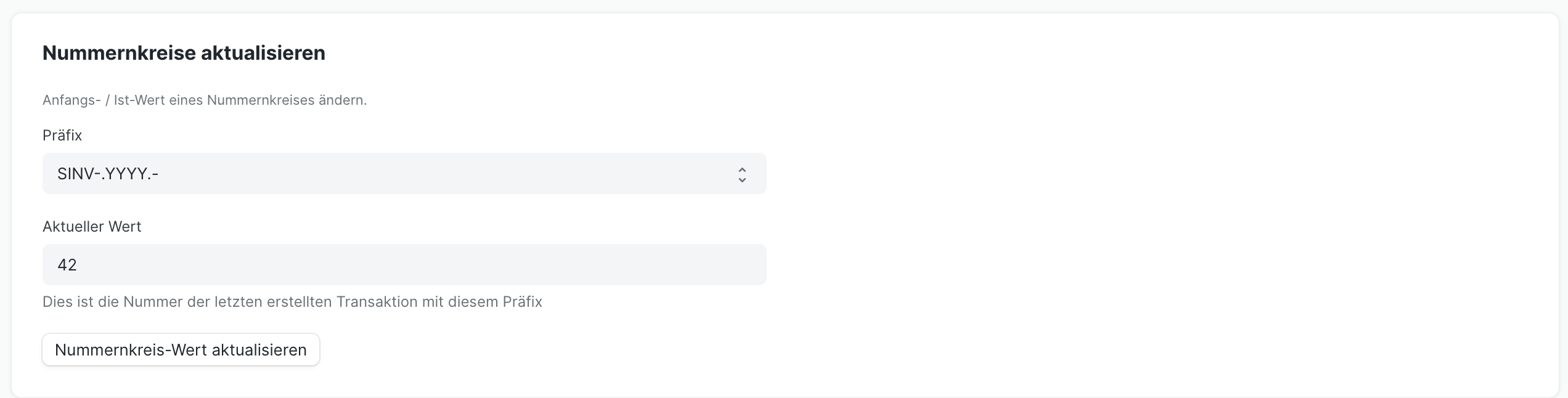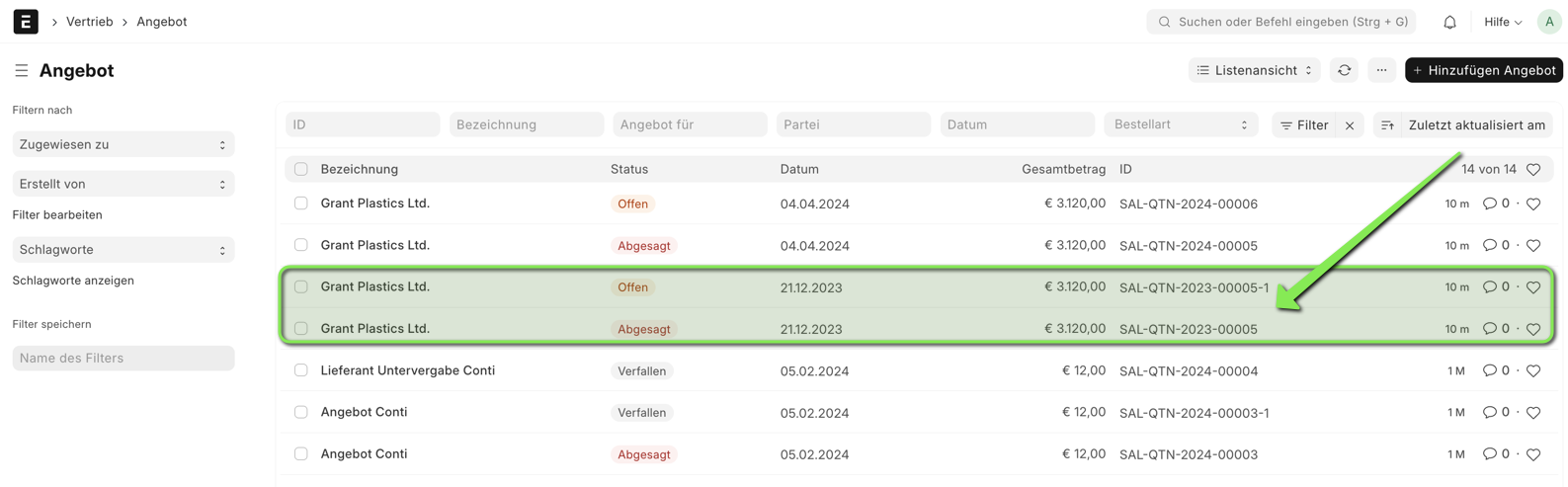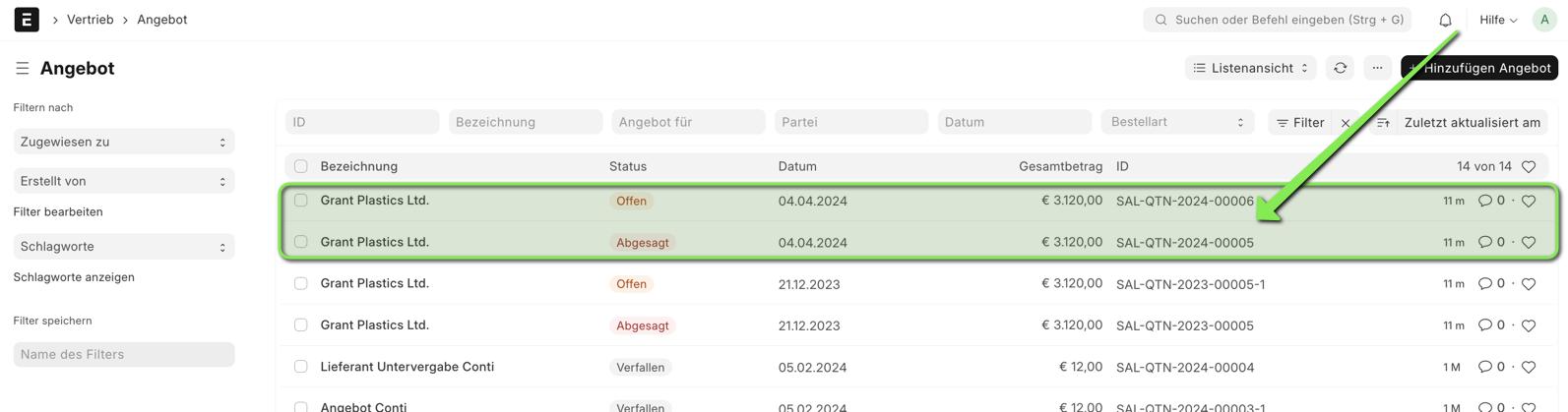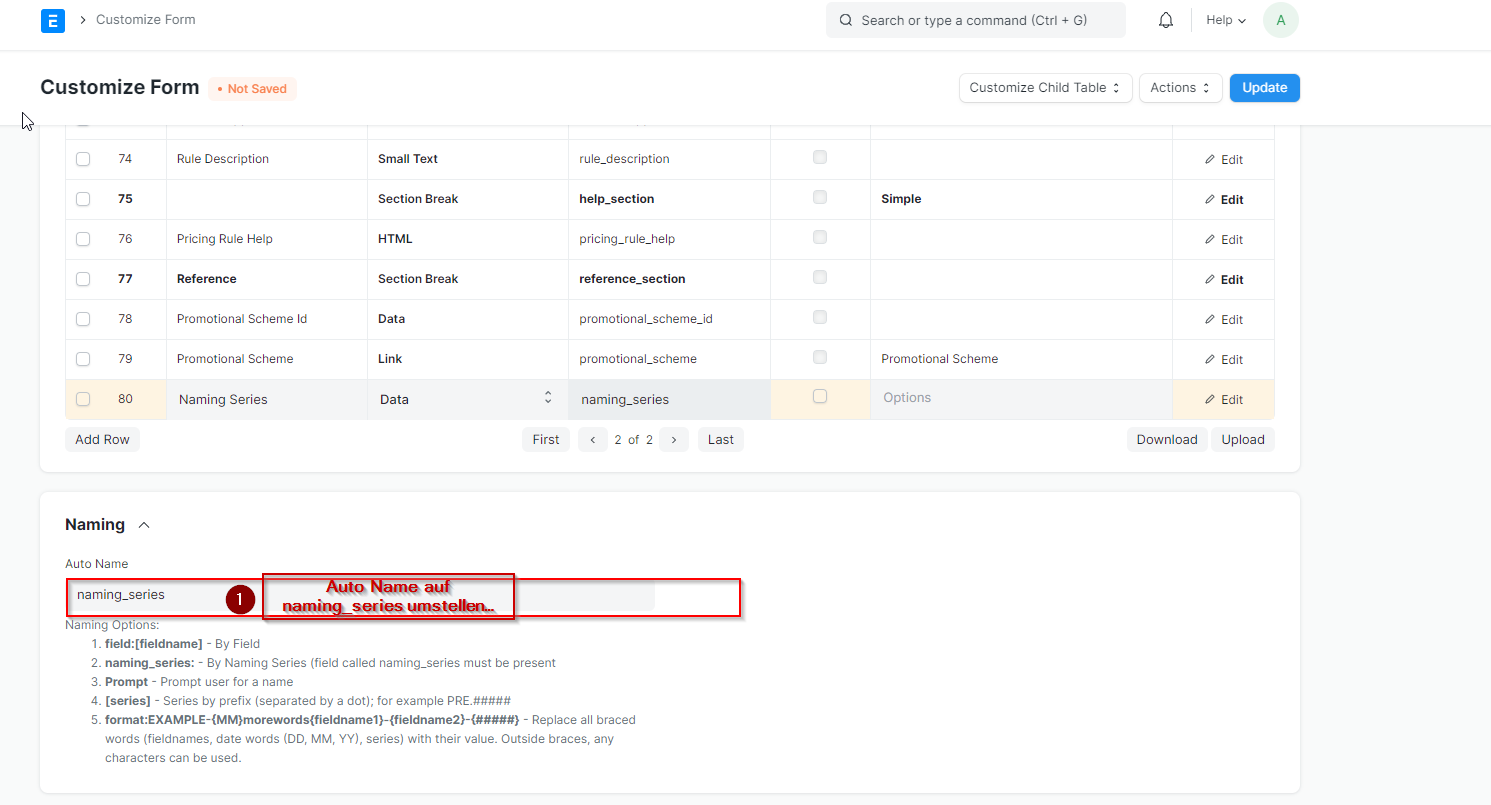Dokumentenbenennungseinstellungen (Document Naming Settings)
Bis Version 13 hieß dies Nummernkreis.
Einleitung
In ERPNext können wir für eine Vielzahl von Dokumenten einen Nummernkreis einstellen. Für das ordentliche anlegen von Daten essentiell. Das Feld name in jeder Listenansicht wird immer der Nummernkreis sein sofern am DocType der Nummernkreis eingestellt ist.
Den Nummernkreis zeichnet aus, dass er zählt. Wählen wir als Namensgebung ein Feld wie Titel muss der Name genauso einmal sein wie es beim Nummernkreis gefordert wird. Dopplungen gibt es nur DocType übergreifend. So kann z.B. ein Kunde den gleichen Namen wie ein Lieferant tragen obwohl beide so eingstellt sind, dass der Klarname den "Name" ausmacht (Nummernkreis, Kundennummer etc. nicht eingestellt).
Auf der Seite Nummernkreis können wir Nummernkreise erstellen und bearbeiten. Weiter können wir den Stand der Zählung eines Nummernkreis anpassen.
Vorkentnisse
Um diesen DocType besser zu verstehen sollten wir uns mit
- der Rolle Systemmanager auskennen und
- DocType erstellt bzw. bearbeitet
haben.
Felder
Setup Series for transactions
| Bezeichnung | Feldname | Erklärung |
| Bitte Transaktion auswählen | Verknüpfung zu allen Doctypes zu welchen wir einen Nummernkreis einstellen können. | |
| Try a Naming Series | Dieses Feld dient dazu Nummernkreise zu entwerfen. | |
| Preview of generated Series | In diesem Feld werden Beispieleinträge gezeigt wie sie durch das vorherige Feld entworfen wurden. | |
| add_this_series | Mit diesem Button können wir den Nummernkreis in die aktiven Nummernkreise übernehmen. | |
| Nummernkreise zu diesem Vorgang | Zeigt alle aktiven Nummernkreise für die ausgewählte Transaktion. | |
| Benutzer muss immer auswählen | Aktivieren wir diese Option muss die Auswahl eines Nummernkreises in einer Transaktion immer durch den Benutzer ausgewählt werden. | |
| Aktualisieren | Aktualisiert die oben gemachten Änderungen und macht diese Wirksam. |
Update Series Counter
In diesem Abschnitt können wir den die Zählung eines Nummernkreises prüfen und aktualisieren.
| Bezeichnung | Feldname | Erklärung |
| Präfix | Auswahl über das Präfix eines bestehenden Nummernkreises. | |
| Aktueller Wert | Zeigt den zuletzt erstellten Wert des Nummernkreises. | |
| Nummernkreis-Wert aktualisieren | Ändern wird den aktuellen Wert können wir die Änderung mit diesem Button wirksam machen. |
Amended Documents
| Bezeichnung | Feldname | Erklärung |
| Default Amendment Naming |
Auswahl nach welchem Verfahren im Standard gegangen werden soll. Zur Auswahl stehen
|
|
| Amendment Naming Override |
Tabelle in welchem wir für einzelne Dokumente das verfahren spezifisch setzen können. |
Amendment Naming Override
| Bezeichnung | Feldname | Erklärung |
| Doctype |
doctype |
|
| Aktion |
action |
Auswahl nach welchem Verfahren der doctype bahendelt werden soll. Zur Auswahl stehen.
Nicht gelistetet Doctypes werden nach dem Standard behandelt. |
Erklärungen
Amended Documents
Hier die unterschiedlichen Bennungstypen mit Beispielen.
Amend Counter
wählen wir diese Option dann bekommt die vorherige Nummer einen Suffix-Zähler. Hier im Beispiel SAL-QTN-2023-00005-1. Die Stammnummer bleibt immer gleich. In diesem Fall SAL-QTN-2023-00005
Default Naming
Im Standard bekommt jeder Belege eine neue Nummer ohne Suffix. Wir sehen das der Stamm sich ändert von SAL-QTN-2024-00005 zu SAL-QTN-2024-00006
Nummernkreis einstellen
Einige Nummernkreise werden über die Moduleinstellungen wie "Vertriebseinstellungen" gesetzt!
Mit den entsprechenden Rechten können wir fast jeden beliebigen DocType anpassen. Dort finden wir unter der "Felder-Tabelle" den Abschnitt Naming.
1.) Auto Name auf naming_series umstellen und speichern.
2.) Auf "Add Row" klicken um einen neue Zeile zu erstellen.
3.) Auf der neu erstellten Zeile als Name "Naming Series" eingeben, Type Data.
Speichern!
4.) Speichern "Update"
Jetzt kann in --https://exampleERP/app/naming-series/Naming%20Series-- die Namingseries angepasst werden.
Beispiele zur Funktion: (siehe ltz. Screenshot innerhalb Rotes Quadrat)
Wo Nummernkreise zwingend notwendig sind
Ausgangsrechnung
Für das Finanzamt ist eine Rechnungsnummer zwingend notwendig. Hier wird darauf geachtet, dass diese lückenlos geführt werden. Hier ist das einstellen eines Nummernkreises unumgänglich.
Wo Nummernkreise sinnvoll sind
Nummernkreise können überall dort besonders gut eingesetzt werden wo etwas automatisch hochgezählt werden soll.